Top 10 mẹo cài đặt tuyệt vời giúp tăng cường hiệu suất Macbook
Nội dung bài viết
1. Tắt bớt các ứng dụng khởi động cùng máy
Khi quá nhiều ứng dụng tự động khởi chạy cùng lúc với Macbook, máy sẽ trở nên chậm chạp và thỉnh thoảng còn bị treo. Để khắc phục điều này, bạn nên vô hiệu hóa các ứng dụng không cần thiết khởi động cùng máy và chỉ mở chúng khi thực sự cần. Để quản lý các chương trình khởi động, hãy vào biểu tượng Apple (Quả Táo), chọn System Preferences, sau đó nhấp vào User & Group --> Login item và dễ dàng thêm hoặc xoá ứng dụng với nút + và - dưới màn hình.
Lưu ý: Một số ứng dụng như Viber không thể tắt qua cách này. Nếu Viber vẫn tự động khởi động, bạn cần vào cài đặt ứng dụng và vô hiệu hóa tùy chọn khởi động cùng máy tính.
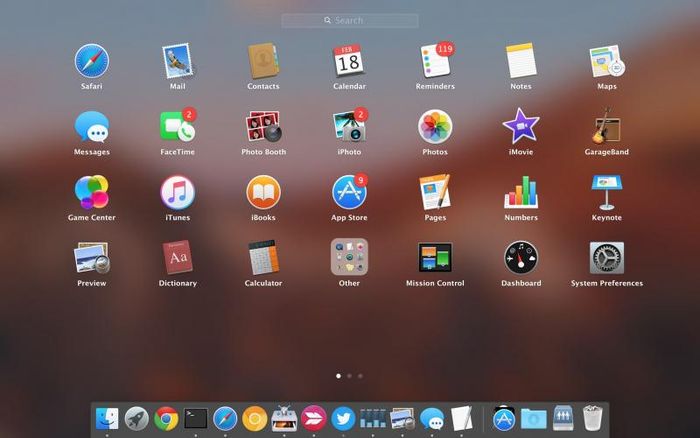
2. Dọn dẹp Launch Agent
CleanMyMac 3 mang đến tính năng dọn dẹp Launch Agent, giúp loại bỏ các ứng dụng ẩn chạy nền và tự động kích hoạt các phần mềm khác khi cần thiết. Định kỳ kiểm tra và dọn dẹp các mục không cần thiết sẽ giúp MacBook của bạn hoạt động nhanh chóng hơn. Để thực hiện, mở CleanMyMac 3, chọn Extensions --> Launch Agent, sau đó tắt các ứng dụng không cần thiết để tối ưu hiệu suất hệ thống.
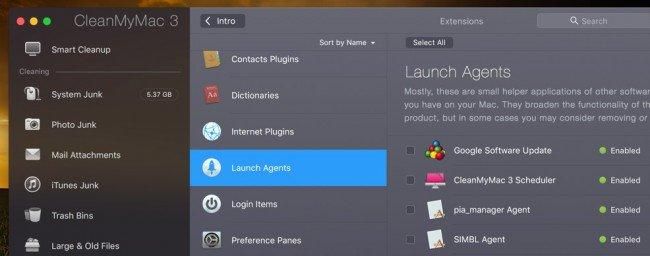
3. Giảm thiểu hiệu ứng đồ họa
Hiệu ứng trong suốt và các chuyển động đồ họa có thể làm giao diện MacBook thêm phần sống động, nhưng chúng lại tiêu tốn không ít tài nguyên đồ họa, làm ảnh hưởng đến tốc độ máy. Nếu bạn muốn tối ưu hiệu suất, có thể hy sinh chút thẩm mỹ này. Để giảm hiệu ứng, vào System Preferences, chọn Accessibility --> Display --> Chọn Reduce Transparency.
Bên cạnh đó, bạn cũng có thể vào System Preferences --> Dock và thay đổi tùy chọn Scale Effect trong mục Minimize windows using để giảm thiểu các hiệu ứng không cần thiết.
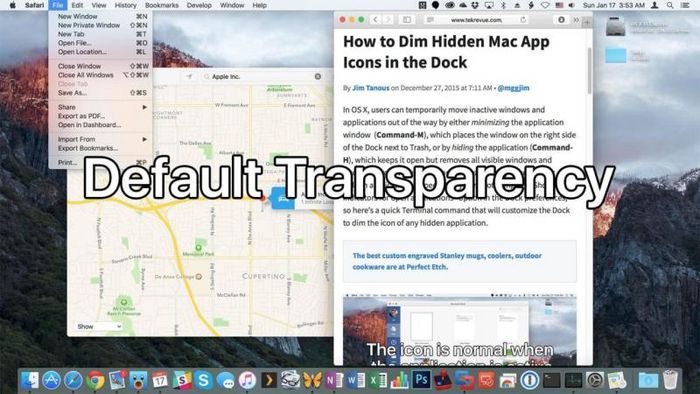
4. Tối ưu hóa trình duyệt web
Trình duyệt web thường là thủ phạm khiến MacBook của bạn trở nên chậm chạp, đặc biệt vì chúng tiêu tốn rất nhiều bộ nhớ RAM. Các trình duyệt bên thứ ba như Chrome, Cốc Cốc, và Opera đôi khi không được tối ưu tốt trên MacBook. Để tránh tình trạng này, hãy đóng các tab không cần thiết sau khi sử dụng, đặc biệt nếu MacBook của bạn có dung lượng RAM từ 4 - 8 GB. Với những máy Mac đời mới, có RAM từ 16GB trở lên, việc duyệt web ít khi gây ảnh hưởng đến tốc độ máy.
Ngoài ra, bạn nên ưu tiên sử dụng trình duyệt Safari, vì đây là trình duyệt mặc định của MacBook và được tối ưu hóa tốt nhất cho hệ điều hành của Apple.
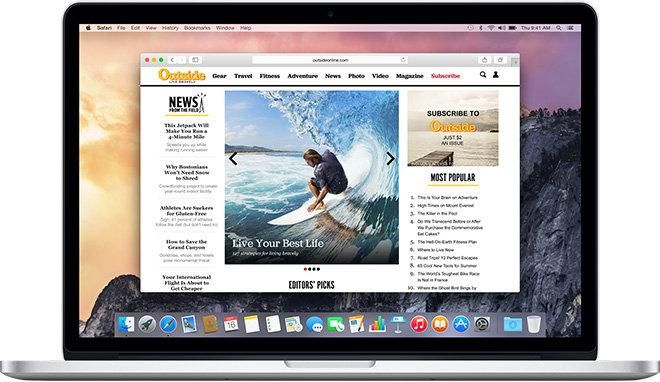
5. Tắt tính năng mã hóa FileVault
Tính năng mã hóa FileVault Disk Encryption là một phần của MacOS từ phiên bản Yosemite trở đi, giúp bảo vệ dữ liệu trên MacBook bằng cách ngăn chặn truy cập trái phép khi máy bị mất cắp.
Tuy nhiên, đối với các dòng MacBook Air hay MacBook Pro đời cũ, tính năng này có thể làm chậm hiệu suất máy. Nếu bạn không cần bảo mật quá cao, bạn có thể vô hiệu hóa FileVault bằng cách vào System Preferences, chọn Security & Privacy --> FileVault và chọn Turn Off.
Lưu ý: Nếu máy của bạn không mất quá nhiều thời gian để khởi động hoặc đăng nhập, thì tốt nhất không nên tắt tính năng này.
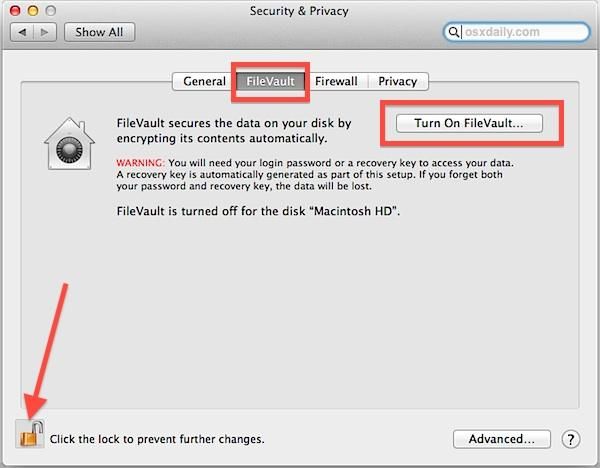
6. Giải phóng không gian ổ cứng
Macbook, đặc biệt là các phiên bản sử dụng ổ SSD với dung lượng nhỏ như 128GB hoặc 256GB, có giới hạn về không gian lưu trữ. Do đó, việc giải phóng dung lượng ổ cứng sẽ giúp máy hoạt động mượt mà hơn. Để kiểm tra tình trạng ổ cứng, hãy nhấp vào biểu tượng Apple, chọn About this Mac, rồi vào Storage --> Manage và xóa bỏ các ứng dụng không cần thiết.
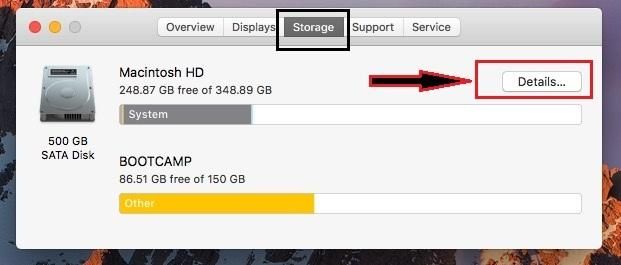
7. Cài đặt lại MacOS
Nếu các phương pháp trước không mang lại hiệu quả như mong muốn, thử cài lại hệ điều hành cho MacBook của bạn. Đây là một giải pháp hữu ích, không chỉ cho MacBook mà còn cho các thiết bị như iPhone hay iPad. Mặc dù sẽ mất một chút thời gian, nhưng việc cài lại hệ điều hành sẽ giúp máy của bạn trở lại trạng thái mới tinh như khi mới mua.
Cài lại hệ điều hành trên MacOS thực sự đơn giản hơn rất nhiều so với Windows, bạn không cần phải cài thêm công cụ nào. Trước khi thực hiện, hãy nhớ sao lưu dữ liệu, sau đó khởi động lại máy và giữ phím Command + R để vào macOS Utilities. Tiếp theo, chọn Reinstall macOS và chỉ cần chờ đợi cho đến khi quá trình cài đặt hoàn tất.
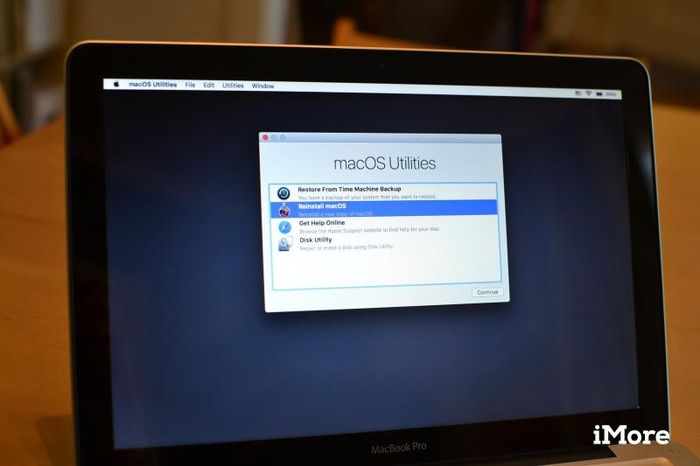
8. Sử dụng CleanMyMac 3
Nguyên nhân khiến MacBook của bạn chậm chạp thường là do lượng file rác tích tụ quá nhiều. Việc dọn dẹp các file không cần thiết là một bước quan trọng để tăng tốc cho máy. CleanMyMac 3 là công cụ giúp bạn giải quyết vấn đề này nhanh chóng và dễ dàng. Không chỉ đơn giản dọn dẹp các file tạm, CleanMyMac 3 còn giúp loại bỏ những ứng dụng khởi động không cần thiết, xóa các plugin hệ thống thừa và xử lý các file còn sót lại khi gỡ cài đặt ứng dụng.
CleanMyMac 3 có hai phiên bản: miễn phí và trả phí. Phiên bản miễn phí cho phép dọn dẹp tối đa 500MB dung lượng và hạn chế một số tính năng, trong khi bản trả phí cho phép sử dụng tất cả tính năng với mức giá 39,95USD cho 1 máy Mac, 59,95USD cho 2 máy và 89,95USD cho 5 máy.
Link tải: https://macpaw.com/cleanmymac

9. Tắt các tiến trình ngốn tài nguyên
Activity Monitor trên MacBook giống như Task Manager trên Windows, giúp bạn theo dõi các tiến trình đang chạy và xác định những tiến trình chiếm dụng quá nhiều tài nguyên hệ thống. Để mở, nhấn Command + Space để truy cập Spotlight search, gõ Activity Monitor và nhấn Enter.
Bạn có thể xem các ứng dụng đang chiếm dụng nhiều CPU, RAM và dung lượng ổ cứng. Để tắt một chương trình, chọn nó và nhấn vào nút X ở góc trên bên trái cửa sổ.
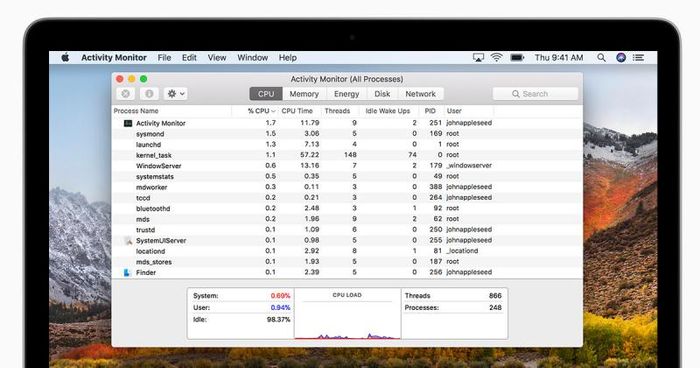
10. Đóng hoàn toàn các ứng dụng khi không sử dụng
Nhiều người dùng MacBook không chú ý đến một thói quen quan trọng: khi bạn nhấn vào dấu (X) đỏ để đóng ứng dụng, ứng dụng đó vẫn đang chạy ngầm trong thanh taskbar. Điều này có thể gây ra tình trạng chậm máy nếu có quá nhiều ứng dụng đang chạy ngầm, vì chúng vẫn tiêu tốn tài nguyên hệ thống.
Để tắt hoàn toàn ứng dụng, bạn có thể nhấn tổ hợp phím Command + Q hoặc chuột phải vào ứng dụng trên thanh taskbar và chọn Quit.

Có thể bạn quan tâm

Top 9 Dịch vụ làm visa nhanh chóng và uy tín tại Đà Nẵng hiện nay

7 Địa Chỉ Mua Bán Đồ Thanh Lý Uy Tín Nhất TP.HCM Đáng Tin Cậy

Top 10 đoạn văn cảm nhận sâu sắc về tác phẩm "Đánh thức trầu" (Ngữ văn 6 - SGK Chân trời sáng tạo)

Top 6 địa chỉ cho thuê trang phục biểu diễn đẹp và giá tốt nhất tại Hải Phòng

7 loại snack vị mực 'gây sốt' nhất thị trường hiện nay


